Come pulire la cartella WinSxS in Windows?
Pubblicato: 2022-03-30I PC Windows possono facilmente riempirsi di disordine che consuma spazio prezioso, influendo lentamente sulle prestazioni. La cartella WinSxS è una posizione che contiene molti file inutili che possono essere eliminati per liberare spazio sul computer. Tuttavia, come si fa, ed è anche sicuro farlo? Questo articolo spiegherà come pulire la cartella Winsxs in Windows 10. Continua a leggere per imparare.
Che cos'è la cartella WinSxS?
WinSxS significa fianco a fianco poiché la cartella contiene diverse versioni di file memorizzate insieme. La cartella WinSxS contiene componenti cruciali per aiutare ad aggiornare e personalizzare il sistema operativo. Quindi, ha i file coinvolti nel cambio di edizione, nel recupero di file di sistema mancanti o danneggiati, nell'aggiunta o rimozione di funzionalità, ecc.
Posso rimuovere WinSxS su Windows 10?
Probabilmente ti starai chiedendo: "È sicuro eliminare WinSxS?" Bene, eliminare questa cartella sarebbe una cattiva idea perché il sistema operativo ha bisogno dei componenti cruciali al suo interno. Pertanto, la sua eliminazione renderebbe impossibile l'esecuzione di alcune operazioni da parte del sistema operativo e causerebbe problemi. I problemi di aggiornamento e avvio di Windows sono tra le conseguenze che potresti riscontrare.
Tuttavia, la cartella WinSxS memorizza anche le versioni precedenti del sistema operativo per semplificare il rollback, se necessario. Lo fa con ogni aggiornamento del sistema, il che significa che diventa più grande nel tempo. L'eliminazione di questi file aiuterebbe a liberare spazio sulla tua macchina
Windows 10 esegue automaticamente la scansione di questa cartella per i file non più necessari e li elimina. Tuttavia, se ritieni che il tuo PC stia esaurendo lo spazio, puoi eliminare manualmente i file inutili.
Come controllare la dimensione della cartella WinSxS
Windows ti consente di controllare quanto spazio utilizza la cartella WinSxS sul tuo PC. Segui questi passaggi per farlo:
- Usa la combinazione tasto logo Windows + S per aprire la barra di ricerca di Windows.
- Digita "prompt dei comandi" (senza virgolette) e quindi fai clic con il pulsante destro del mouse sul risultato della ricerca "Prompt dei comandi".
- Scegli "Esegui come amministratore".
- Fare clic sul pulsante Sì quando viene visualizzata la finestra di dialogo Controllo account utente.
- Quando viene visualizzato il prompt elevato, digita il seguente comando e quindi premi Invio:
dism /Online /Cleanup-Image /AnalyzeComponentStore
- Aspetta che il processo finisca. Vedrai le dimensioni della cartella WinSxS nella sezione "Dimensioni effettive dell'archivio componenti".
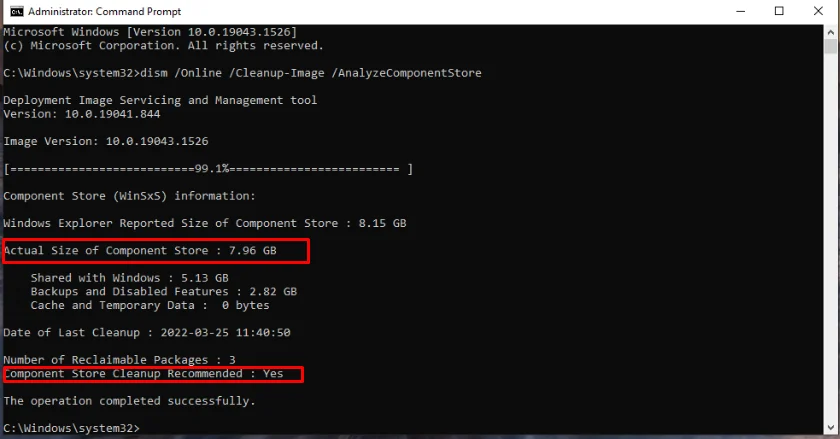
- Puoi anche controllare la sezione "Pulizia dell'archivio componenti consigliata" per vedere se il sistema operativo consiglia di ripulire la cartella WinSxS.
Come ripulire WinSxS
Esistono diversi modi per pulire la cartella WinSxS in Windows 10. Discuteremo i modi più semplici per farlo senza causare danni al sistema, quindi segui attentamente le istruzioni.
Entriamo subito.
Metodo 1: utilizzare l'Utilità di pianificazione
L'Utilità di pianificazione consente di eliminare rapidamente i file inutili dalla cartella WinSxS. Ecco come usarlo:
- Usa la combinazione di tasti Win + R per visualizzare la finestra di dialogo Esegui.
- Digita "taskschd.msc" (senza virgolette) e fai clic sul pulsante OK.
- Usa la barra laterale sinistra per accedere alla seguente posizione:
Libreria dell'Utilità di pianificazione\Microsoft\Windows\Servizio
- Una volta qui, vai su "StartComponentCleanup" nel riquadro di destra.
- Quindi vai alla sezione Azioni e fai clic sul pulsante Esegui.


- L'Utilità di pianificazione inizierà a pulire la cartella WinSxS. Aspetta che il processo finisca.
Metodo 2: utilizzare DISM
Lo strumento di gestione e manutenzione delle immagini di distribuzione aiuta a riparare le immagini di sistema danneggiate in Windows. Tuttavia, puoi anche usarlo per pulire la cartella WinSxS.
Segui queste istruzioni per utilizzare questo strumento:
- Apri la barra di ricerca usando la scorciatoia da tastiera di Windows + S.
- Digita "prompt dei comandi" (senza virgolette) e quindi scegli "Esegui come amministratore" nel riquadro del menu a destra.
- Seleziona Sì nella finestra UAC.
- Digita questo comando e premi Invio.
Dism.exe /online /Cleanup-Image /StartComponentCleanup
- Attendi che finisca e poi chiudi il prompt dei comandi.
Metodo 3: utilizzare Pulizia disco
La pulizia del disco è uno strumento legacy che ti consente di verificare la presenza di file inutili sul tuo computer ed eliminarli.
Ecco come usarlo per ripulire la cartella WinSxS:
- Premi il tasto logo Windows + la combinazione E per aprire Esplora file.
- Seleziona Questo PC nel riquadro del menu a sinistra.
- Fare clic con il tasto destro del mouse su Disco locale (C:) e scegliere Proprietà.
- Vai alla scheda Generale e fai clic sul pulsante "Pulizia disco" in basso.
- Vai alla sezione "File da eliminare" e seleziona le caselle di controllo per i file che desideri eliminare. Quindi fare clic sul pulsante OK.
- Se vuoi liberare più spazio, fai clic sul pulsante "Pulisci file di sistema".
- Seleziona la casella di controllo per "Pulizia di Windows Update" e altri file che desideri eliminare.
- Infine, fare clic sul pulsante OK.
Metodo 4: utilizzare il senso di archiviazione
L'altro modo semplice per ripulire la cartella WinSxS è tramite il senso di archiviazione in Windows 10. Utilizzare queste istruzioni:
- Fai clic con il pulsante destro del mouse sul pulsante Windows nell'angolo in basso a sinistra dello schermo e scegli Impostazioni.
- Vai a Sistema.
- Scegli Archiviazione in Sistema nel riquadro di sinistra.
- Vai alla sezione Disco locale C e fai clic su "File temporanei". Se non vedi questa opzione, fai clic sul link "Mostra altre categorie".
- Deseleziona le caselle di controllo selezionate e scegli Pulizia di Windows Update.
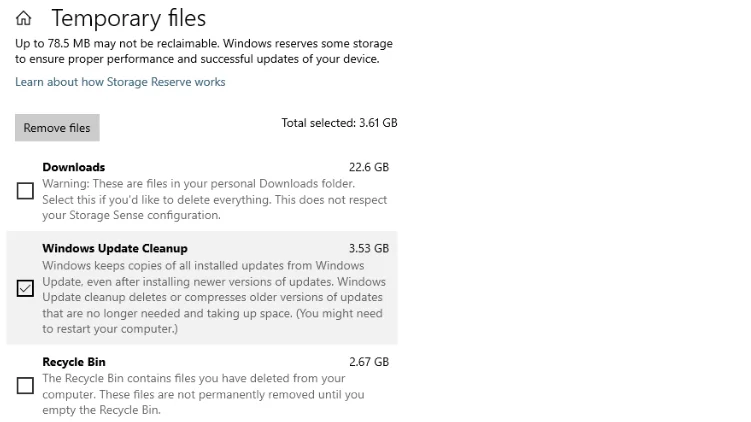
- Al termine, fai clic sul pulsante "Rimuovi file" nella parte superiore della finestra.
Metodo 5: utilizzare un software professionale
Se vuoi scansionare a fondo il tuo computer alla ricerca di file inutili e rimuoverli in modo efficace, usa un pulitore per PC professionale. Un buon esempio che consigliamo è Auslogics Windows Slimmer. Questa app unica esegue la scansione del computer alla ricerca di componenti disabilitati, vecchi punti di ripristino del sistema, librerie di Windows obsolete e file di aggiornamento di Windows e li elimina automaticamente. Ti consente anche di modificare le impostazioni della tua macchina per aumentare le prestazioni. Pertanto, se ritieni che le normali scansioni del PC non rimuovano tutto il disordine dal sistema, questo strumento è ciò di cui hai bisogno. Ha un'interfaccia utente intuitiva, quindi puoi scaricarlo e iniziare a usarlo oggi.
Conclusione
Ti sei mai chiesto "Perché WinSxS è così grande?" Se sì, speriamo che questo articolo ti abbia aiutato a capire come pulire la cartella WinSxS per assicurarti che non sprechi prezioso spazio di archiviazione. Tuttavia, se hai ancora domande sul post di oggi, sentiti libero di lasciare un commento qui sotto. Inoltre, dai un'occhiata al nostro blog per guide di Windows 10 più utili come questa.
